موجودیت Feedback در Dynamics CRM 2016 /365

با استفاده از موجودیت Feedback در نرم افزار crm مایکروسافت که در آپدیت 1 نسخه CRM 2016 و Dynamics 365 اضافه شده است، شما میتوانید برای موجودیتهای خود و رکوردهایشان بازخورد (Feedback) و رتبه بندی (Rating) ثبت کنید. در اینصورت میتوانید سناریوهای فروش برای ارزیابی محصولات، پشتیانی و ارائه خدمات به مشترکین را اصلاح کنید.
برای فعال سازی و کار با موجودیتها Feedback در این نرمافزار میتوانید در این صفحه سفارشتان را ثبت کنید یا با شماره 02154591983 تماس بگیرید. کارشناسان ما راهنماییهای لازم برای فعال سازی و پشتیبانی این نرمافزار را در اختیار شما قرار میدهند.
برای استفاده از این قابلیت، ابتدا باید آن را برای موجودیت مدنظر فعال کرد که برای این کار از طریق Customization و انتخاب موجودیت مورد نظر و بعد از طریق قسمت Communication & Collaboration گزینه Feedback را انتخاب میکنیم.
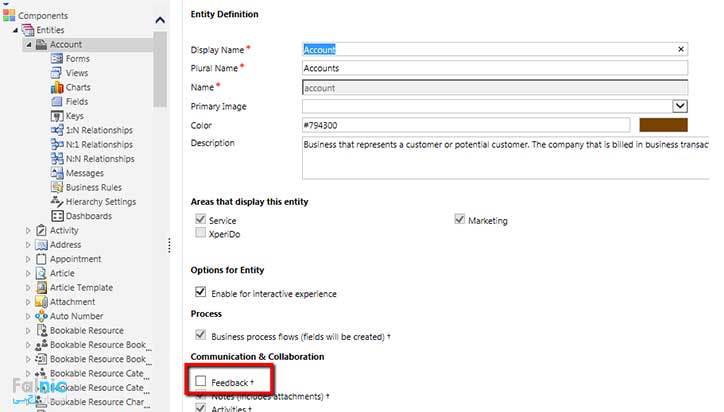
فیلدهایی که در فرم Feedback بطور پیش فرض وجود دارد به شرح زیر است:
Title: عنوان Feedback
Regarding: رکوردی که این Feedback برای آن ایجاد میشود.
Source: مشخص کردن منبع این Feedback
Comments: نوشتن توضیح بیشتر
Rating: برای ثبت امتیازدهی و نمره دهی که یک عدد است.
Minimum Rating and Maximum Rating: برای مشخص کردن حداقل و حداکثر عدد امتیازدهی
Normalized Rating : این فیلد به طور خودکار محاسبه میشود و از فرمول زیر برای محاسبه استفاده میکند.
Normalized Rating = (Rating – Minimum Rating)/ (Maximum Rating – Minimum Rating)
البته شما میتوانید این فرمول را از طریق Customization تغییر دهید.
پس از فعالسازی Feedback با رفتن به Customization و ویرایش فرم موجودیتی که Feedback را برای آن فعال کرده بودید، میتوانید Subgrid آن را به فرم خود اضافه کنید.
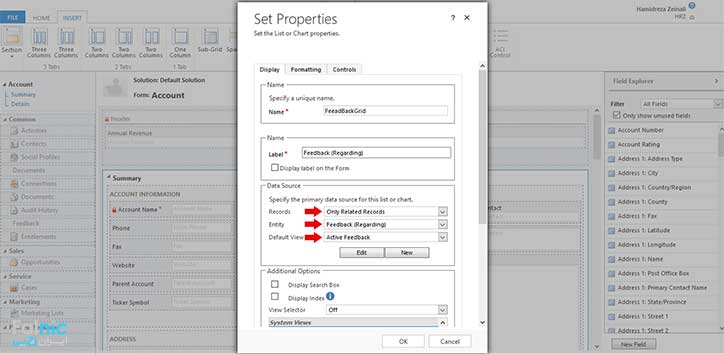
بعد از این کار و Publish کردن تغییرات، میتوانید از طریق زیر یک feedback جدید برای رکورد خود ایجاد کنید.
ابتدا رکورد خود را انتخاب و باز کنید و سپس از طریق موارد بیشتر مربوط به رکورد، گزینه feedback را انتخاب کنید.
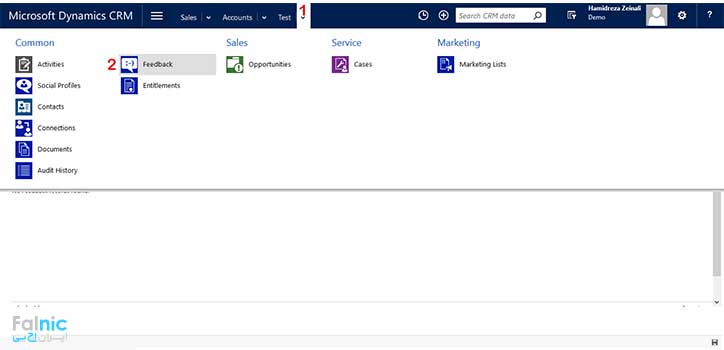
بعد از این برای دیدن رتبه مربوط به آن رکورد، ابتدا یک فیلد از نوع Whole Number و Rollup ایجاد و فرمول خود (برای مثال Total Feedback) را برای این فیلد بنویسید و بعد آن فیلد را داخل فرم قرار دهید.
منبع: فالنیک (ایران اچ پی)








